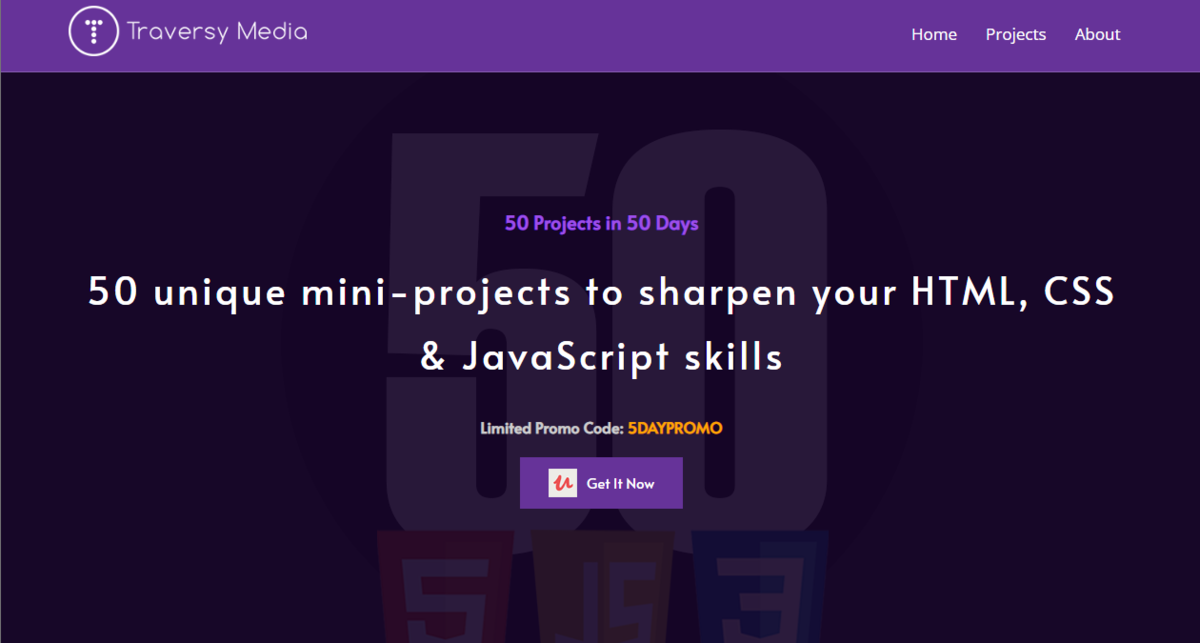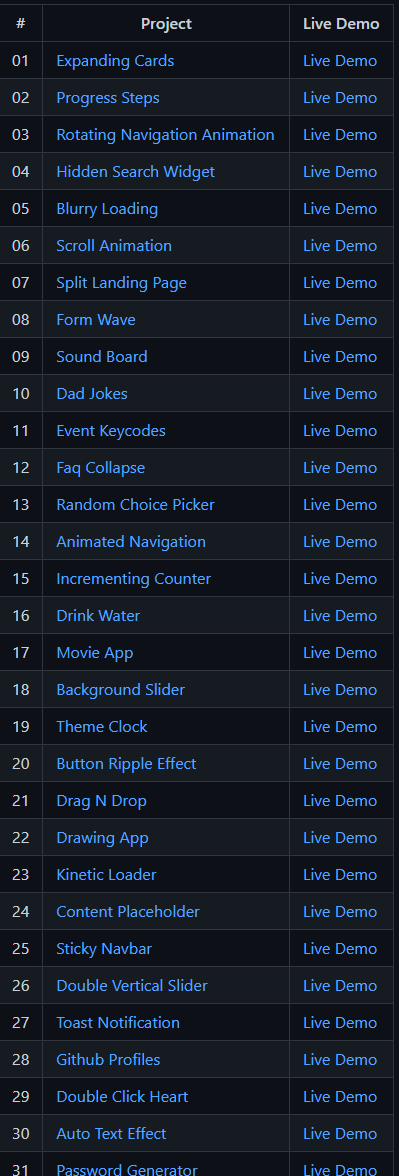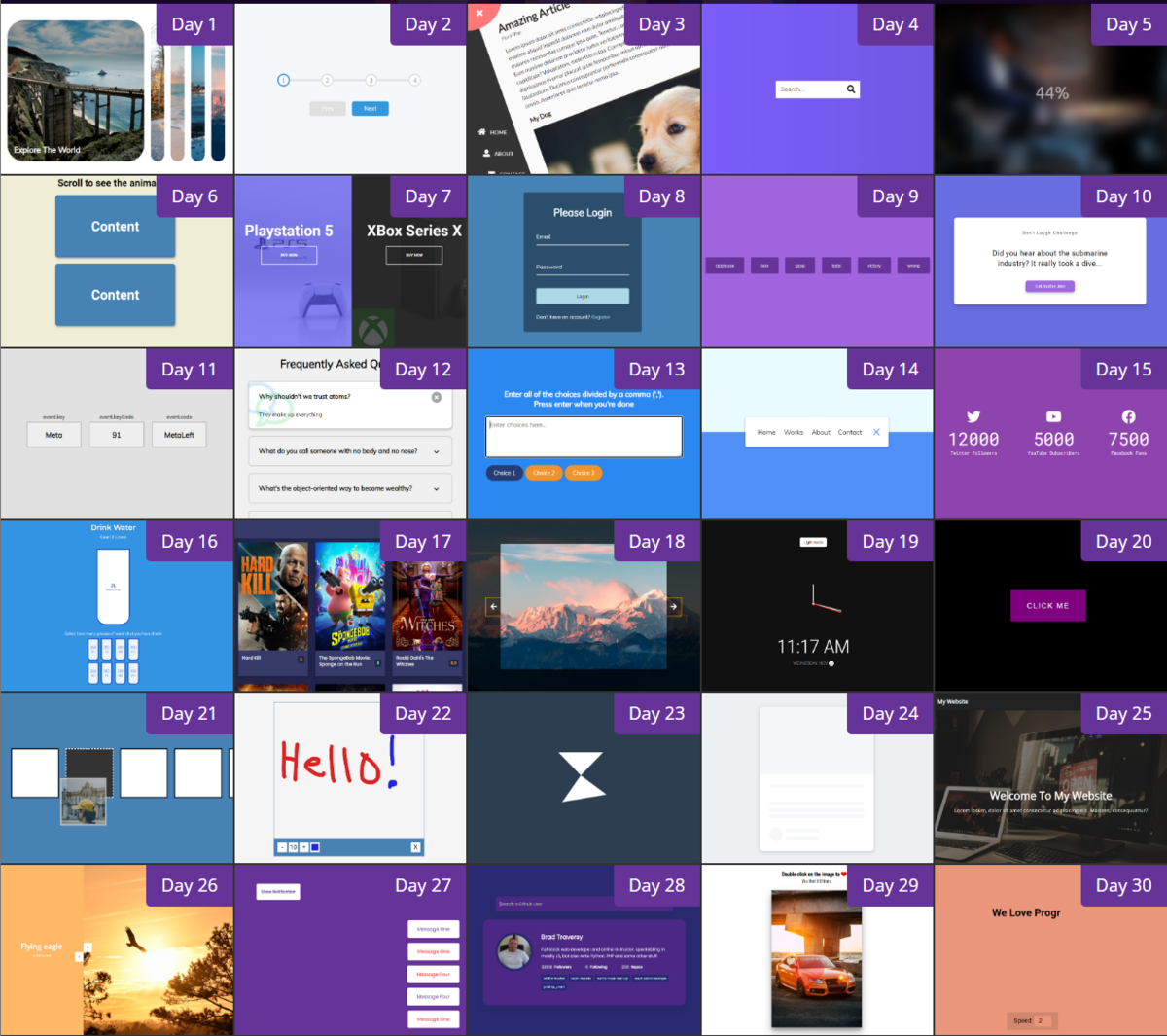概要

何かアプリを作ってみたいと思うことはありますが、実際に何を作ったらいいのか迷ったりしたことはないでしょうか?
自分はよくこの状況に当てはまり、結局何も作らないということが多々あります。
そんな時に、アプリ案を提供してくれる OSS があったで、本日はそちらについて紹介したいと思います。
今回紹介する OSS は、具体的なアプリの開発案を提示してくれる「App Ideal」になります。
「App Ideal」で紹介されているアプリは以下のようなことを念頭に紹介されています。
- コーディングスキルの向上に最適
- 新しいテクノロジーを試すのに最適
- ポートフォリオに追加して、雇用主・クライアントにインパクトを与えるのに最適
- チュートリアルの例(情報記事・ビデオ)として利用するのに最適
- 簡単に作成でき、新しい機能を簡単に拡張可能
なお、「App Ideal」で紹介されているプロジェクトは単にアイデアが羅列されているだけでなく、プロジェクトの詳細が説明されているので、内容を把握しながら開発に取り組むことができます。
それでは早速使い方などについて見ていきましょう!
利用手順
「App Ideal」の README にプロジェクト案の一覧が紹介されていますので、こちらを参照することになります。
使用感
早速自分もこちらの README を参照しました。

いろんなプロジェクト案があり、各案の記事構成は以下のようになっています。
- 明確な説明・目的
- 実装する必要があるユーザーストーリーリスト
- ToDo といった強制的なリストというよりもガイドラインとして提供されている
- 必要に応じて独自のストーリーを追加可能
- 基本プロジェクトの改善でなく、スキル向上も狙った機能リスト
- 開発に必要なユーザーストーリーリスト完了後に実装することも可能
- プロジェクトを完成させるために参考となるリソース・リンク集
ここまで手厚いと開発しながら躓いても、前に進めそうですね!

また、本プロジェクトには開発する際のレベルも以下のように分けられていました。
- Tier: 1(初心者プロジェクト)
- 学習の初期段階にある開発者向け。ユーザー向けアプリケーションの作成に重点を置いている人向け。
- Tier: 2(中級者プロジェクト)
- 学習と経験の中間段階にある開発者向け。UI/UX、開発ツールの使用、API サービスを使用するアプリの構築に慣れている人向け。
- Tier: 3(上級者プロジェクト)
- 上記のすべてを備え、バックエンドアプリケーションやデータサービスの実相など、より高度な技術を学んでいる開発者向け。
上記のレベルも参考にしながら、ぜひ開発したいアプリケーションを探してみるといいですね。
まとめ


今回は、具体的なアプリの開発案を提示してくれる OSS 「App Ideal」を紹介しました。
何かアプリを作ってみたいが、実際に何を作ったらいいのか迷ったりする場合には、こちらの OSS を利用してみるとよい発見があるかもしれませんね。
また、レベル別にアプリケーションの具体案が紹介されていたり、アプリケーションを実際に作る場合のユーザーストーリーなども紹介されているので、実際に開発してみたいアプリケーションが決まったらこちらに沿って実際に作成してみてはいかがでしょうか。